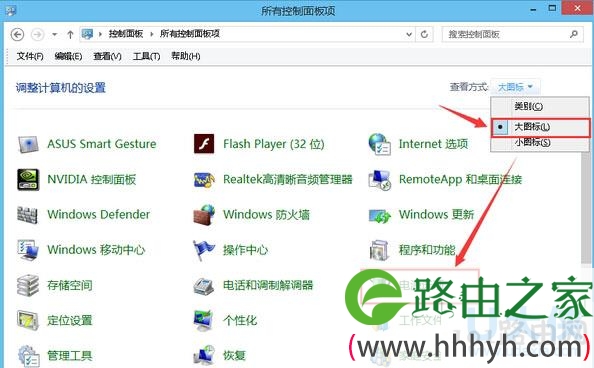亲,以下就是关于(win10系统笔记本误按电源键立刻关机了的解决方法(图)),由“WiFi之家网”整理!
原标题:"win10系统笔记本误按电源键立刻关机了的解决方法"相关电脑问题教程分享。 - 来源:WiFi之家网。
最近,小编在windows10系统下使用笔记本电脑工作时,不小心按到了电源按钮,在文件还没来得及保存时,电脑就直接关机了,导致自己的工作成果都泡汤了。这该怎么办呢?有什么方法可以解决呢?接下来,WiFi之家网小编就向大家分享win10系统笔记本不小心按到电源键电脑立刻关机问题的解决方法。
win10系统
具体方法:
1、同时按下按“Win+X”呼出系统菜单快捷键,点击“控制面板”。
2、在 控制面板的查看方式里选择“大图标”,然后在下方找到“电源选项”,点击。
3、在电源选项窗口左侧,找到“选择电源按钮的功能”单机左键。
4、打开“选择电源按钮的功能”后,我们在“按电源按钮时:”后面的“用电池”和“接通电源”的下拉菜单中,分别选择“不采取任何操作”。
以上就是win10系统笔记本误按电源键立刻关机了的解决方法
相关内容推荐:Win10系统DVD播放器出现问题的的解决方法
以上就是关于-常见问题-(win10系统笔记本误按电源键立刻关机了的解决方法(图))的教程!
原创文章,作者:常见问题,如若转载,请注明出处:https://www.224m.com/116393.html